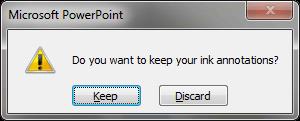Ef þú hefur notað pennann eða hápunktarann til að teikna á PowerPoint glærurnar þínar meðan á kynningu stendur geturðu vistað teikningarnar fyrir næstu kynningu eða eytt þeim út svo næst þegar þú sýnir þær byrjarðu á hreinum PowerPoint glærum. Fylgdu þessum leiðbeiningum til að eyða penna- og auðkenningarteikningum:
-
Að eyða línum einni í einu: Smelltu á Pen hnappinn og veldu Eraser. Þú getur líka hægrismellt og valið Bendivalkostir→ Strokleður. The Eraser birtist. Notaðu strokleðrið og smelltu á línuna sem þú vilt eyða. Ýttu á Esc þegar þú ert búinn að nota strokleðrið.
-
Eyða öllum línum á skyggnu: Ýttu á E eða smelltu á Pen hnappinn og veldu Erase All Ink on Slide.
-
Eyða línum sem þú sagðir PowerPoint að halda: Ef þú velur að halda þeim verða línurnar hluti af kynningunni þinni og þú getur ekki eytt þeim með því að smella með strokleðrinum eða með því að velja Eyða öllu bleki á skyggnu skipuninni. Til að henda þessum línum, farðu á flipann Review, opnaðu fellilistann á Eyða hnappinum og veldu einn af þessum valkostum:
-
Eyða öllum merkingum á núverandi skyggnu: Eyðir línum sem þú teiknaðir á skyggnu sem þú valdir.
-
Eyða öllum merkingum í þessari kynningu: Eyðir línum sem þú teiknaðir á öllum glærum í kynningunni þinni.

Ýttu á Esc þegar þú ert búinn að nota penna (en passaðu þig að ýta ekki tvisvar á Esc, því önnur ýting segir PowerPoint að ljúka kynningunni).
Pennamerki eru ekki varanleg, þó þú getir haldið þeim. Í lok kynningar þar sem þú hefur teiknað á glærur spyr svargluggi hvort þú viljir geyma eða henda skrípunum þínum. Smelltu á hnappinn Halda eða Fleygja. (Ef þú vilt ekki sjá þennan valmynd vegna þess að þú ætlar aldrei að geyma teikningarnar þínar skaltu smella á Office hnappinn og velja PowerPoint Options. Í PowerPoint Options valmyndinni skaltu velja Advanced flipann og afvelja síðan Prompt to Keep Ink Annotations When Exiting gátreit.
Að geyma eða henda blekskýringum
Þegar þú ýtir á ESC til að ljúka sýningu birtast skilaboð sem spyrja hvort þú viljir geyma athugasemdirnar þínar:
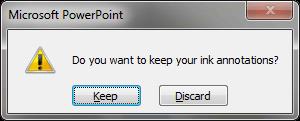
Það er góð hugmynd að smella á Halda frekar en Farga hnappinn þar sem engin leið er til að endurheimta athugasemdir ef þú velur Fleygja. Ef þú geymir athugasemdir vísar PowerPoint til þeirra sem blek.
Eyðir blekskýringum í venjulegu útsýni
Ef þú ákvaðst að geyma blekskýringar verða þær að hlutum á skyggnunum þínum.
Til að eyða þeim í venjulegu útsýni:
Smelltu á Review flipann á borði.
Smelltu á Eyða í athugasemdahópnum og veldu síðan valkost í fellivalmyndinni. Ef þú velur Eyða öllum merkingum á núverandi skyggnu, eyðir PowerPoint öllu bleki á núverandi skyggnu. Ef þú velur Eyða öllum merkingum í þessari kynningu eyðir PowerPoint öllu bleki á öllum glærunum í kynningunni þinni.